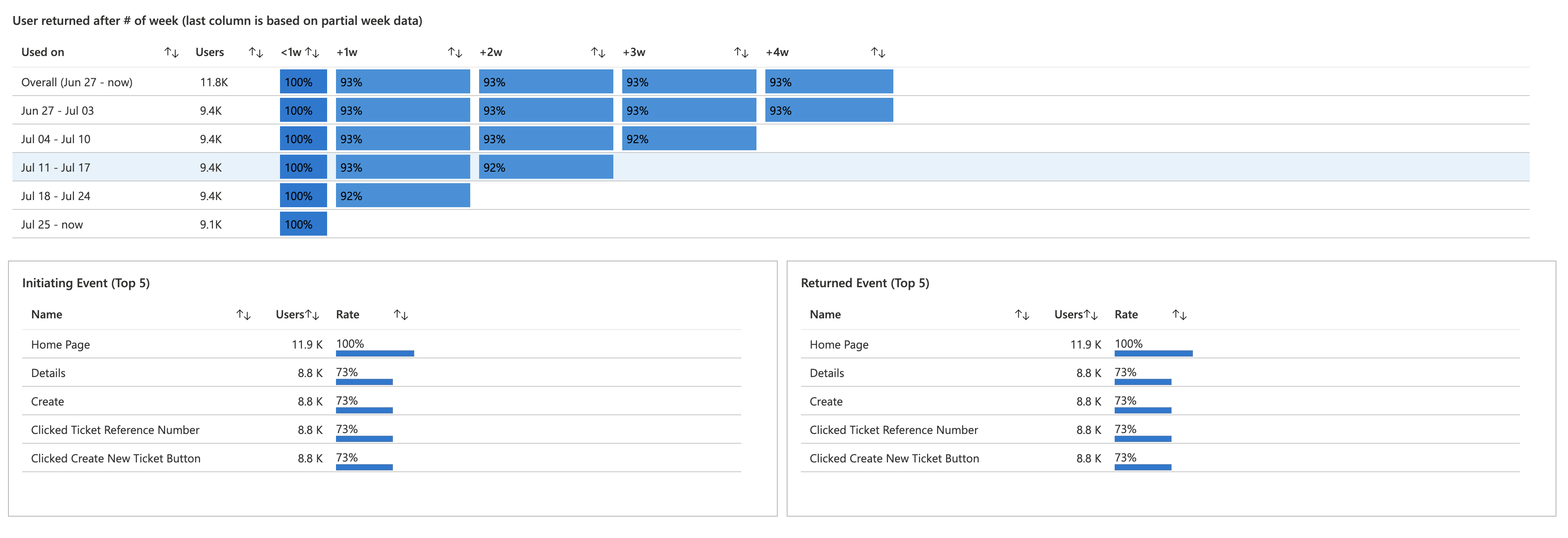Analyse de la rétention utilisateur des applications web avec Azure Application Insights
La fonctionnalité de conservation dans Application Insights vous aide à analyser le nombre d’utilisateurs qui reviennent vers votre application et la fréquence à laquelle ils exécutent des tâches particulières ou atteignent des objectifs. Par exemple, si vous exécutez un site de jeu, vous pouvez comparer le nombre d’utilisateurs qui reviennent sur le site après avoir perdu à un jeu avec le nombre d’utilisateurs qui reviennent après avoir gagné. Cette information peut vous aider à améliorer l’expérience de vos utilisateurs et votre stratégie commerciale.
Bien démarrer
Si aucune donnée n’apparaît dans l’outil de rétention du portail Application Insights, découvrez comment prendre en main les outils d’utilisation.
Classeur de conservation
Pour utiliser le classeur de conservation, dans vos ressources Application Insights, accédez à Utilisation>Conservation>Classeur d’analyse de conservation. Ou dans l’onglet Classeurs, sélectionnez Modèles publics. Ensuite, sous Utilisation, sélectionnez Analyse de la rétention des utilisateurs.
Utiliser le classeur
Fonctionnalités du classeur :
Par défaut, la rétention affiche tous les utilisateurs qui ont effectué une action, puis sont revenus et ont effectué une autre action sur une période définie. Vous pouvez choisir des combinaisons différentes d’événements afin de filtrer des activités utilisateur particulières.
Pour ajouter un ou plusieurs filtres sur les propriétés, sélectionnez Ajouter des filtres. Par exemple, vous pouvez cibler les utilisateurs d’un pays ou d’une région spécifique.
Le graphique de rétention globale récapitule la rétention utilisateur sur la période sélectionnée.
La grille affiche le nombre d’utilisateurs retenus. Chaque ligne représente une cohorte d’utilisateurs ayant effectué l’un des événements pendant la période de temps indiquée. Chaque cellule de la ligne indique combien de cette cohorte sont revenus au moins une fois pendant une période ultérieure. Certains utilisateurs peuvent revenir pendant plusieurs périodes.
Les cartes Insights affichent les cinq principaux événements d’initiation et les cinq premiers événements retournés. Ces informations donnent aux utilisateurs une meilleure compréhension de leur rapport de rétention.
Utiliser des événements commerciaux pour suivre la rétention
Vous devez mesurer les événements qui représentent des activités commerciales significatives afin d'obtenir l'analyse de la rétention la plus utile.
Pour plus d’informations et un exemple de code, consultez Événements professionnels personnalisés.
Pour en savoir plus, voir écrire des événements personnalisés.
Étapes suivantes
- Pour en savoir plus sur les classeurs, consultez la vue d’ensemble des classeurs.
- Pour activer les expériences d’utilisation, commencez à envoyer des événements personnalisés ou des affichages de page.
- Si vous envoyez déjà des événements personnalisés ou des affichages de page, explorez les outils d’utilisation pour savoir comment les utilisateurs emploient votre service :